微軟官方發布的升級win10工具Media Creation Tool助力升級系統,以下是小編自己的體會,以及截圖或拍照。在此僅供各位大蝦們參考。。。
1、在百度搜索Media Creation Tool,打開界面一定是微軟官網的後,會有一個選擇32bit和64bit,我的事前者,故選擇後下載,下載後記得先重啟一下電腦,這是很必要的,重啟後點擊下載下來的Media Creation Tool運行,就出現圖一
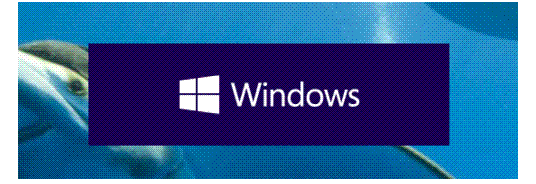
2、緊接著按照步驟做,圖二中選擇與自己之前的系統相匹配的版本,我之前是win7旗艦版,故選擇win10專業版
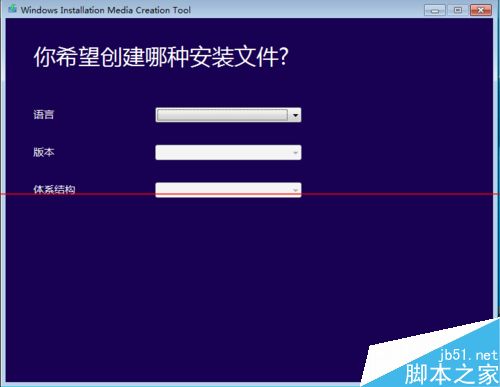
3、繼續下面的
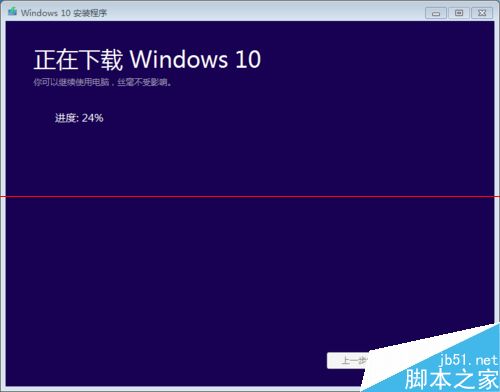
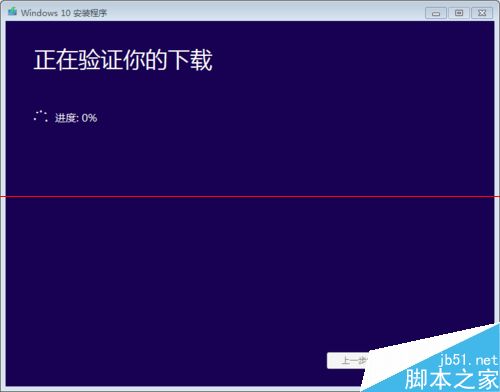
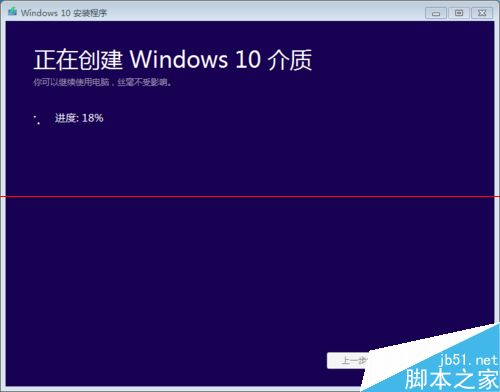
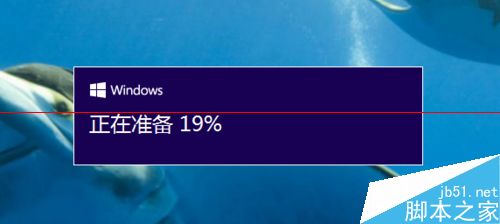
4、上面會自動進行,不影響正常使用電腦。下面就比較耗時間了,我大概等了一兩個小時——反正看了好幾集美劇了。呵呵
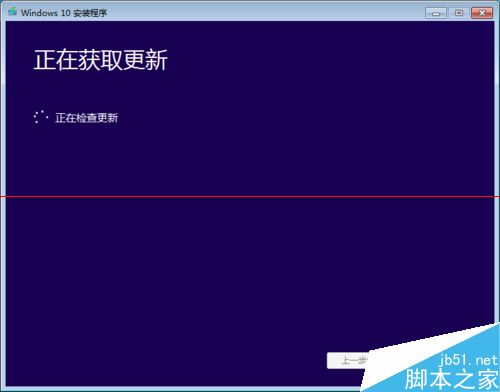
5、終於期盼來了下面這個界面
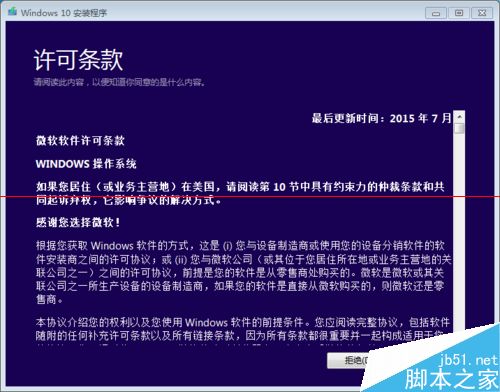
6、當然是“接受”了,然後就是下面的“漫長”等待
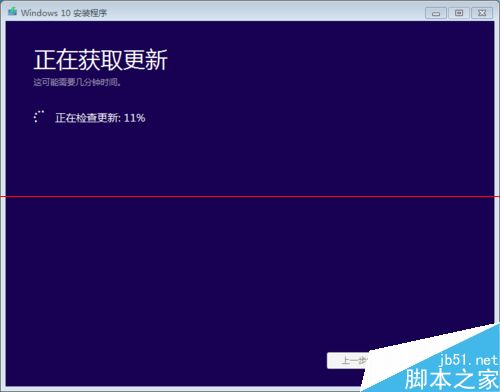
7、下面就是給各位選擇的時候,是否保留之前的東西,各位根據自己的喜好來選擇。之後點“安裝”即可
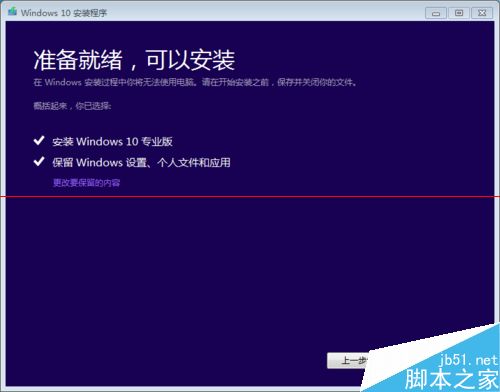
8、接下來就等待呗,因為進入了這個界面(注意有個“取消”,如果此時你反悔了,不想裝了,可以點擊,要麼就啥也別動,干自己的事),我只能拍攝了,效果不好,各位帶上放大鏡參考即可,呵呵
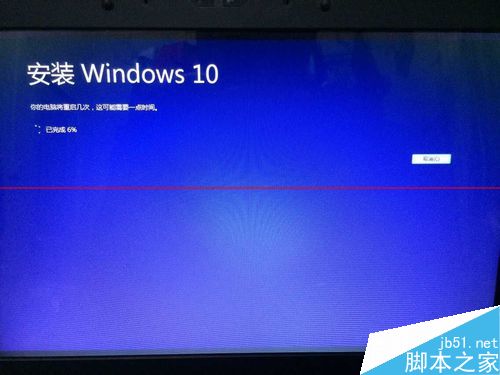
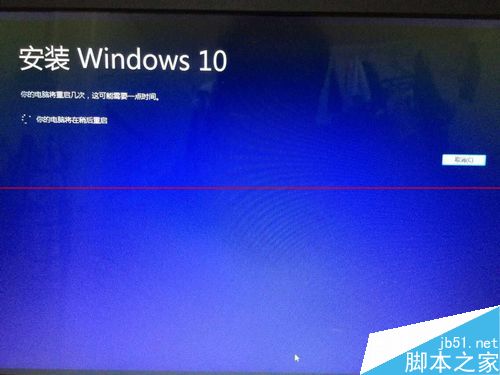
9、接著就重啟,此時可以看到關機界面還是WIN7的,接下來啟動時候就是WIN10界面了,升級繼續ING


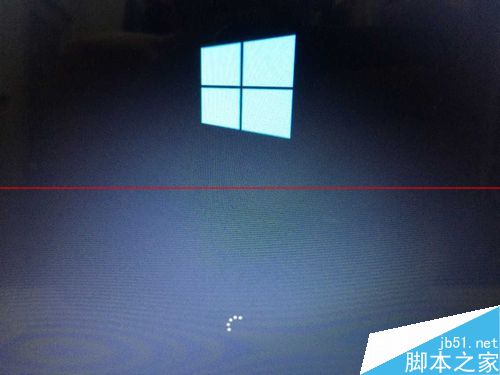
10、接下來又是“選擇”,完成後點“下一步”繼續。問候界面出現之後就是WIN10鎖屏界面,然後會自動配置。這裡花費時間不長
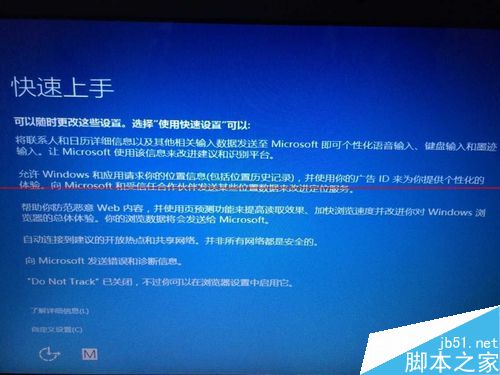
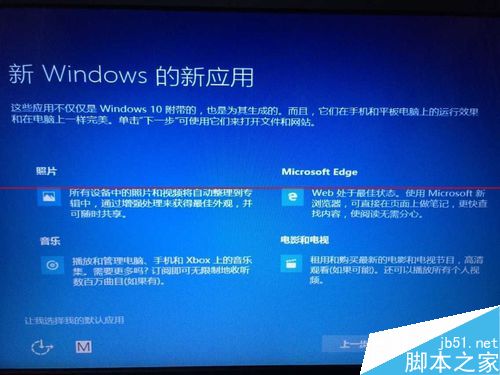





11、見證奇跡的時刻到了。評估完成後就自己根據使用習慣進行設置相關的參數,設置完畢後記得這時候一定要自己重啟電腦,然後就會進入WIN10全新界面。


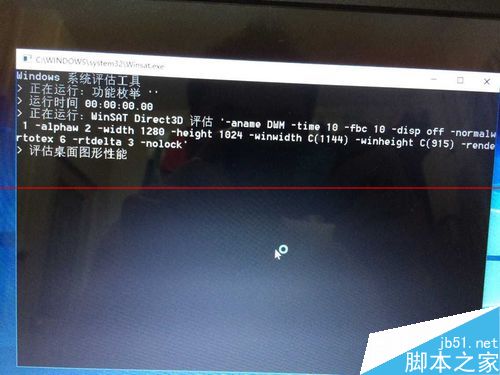
注意事項:保持電腦低溫;保持電源暢通,估計電池支撐不了那麼久。